Конструктор карт Яндекс: как разместить карту на сайте
Конструктор Яндекс карт – это веб-сервис, с помощью которого можно создавать персонализированные карты проезда и отдельных объектов.
Получившийся конструктор можно добавить на сайт, создать версию для печати или сохранить в закладки для дальнейшего использования в приложении Яндекс. Карты.
Содержание:
Фактически, это одна из функций API из картографического сервиса от Яндекс и предназначен он больше для обычных пользователей.
Разработчикам предоставляется гораздо больше возможностей, которые описаны в официальной документации Яндекса.
Рассмотрим, как создать собственный маршрут и разместить его на сайте.
Сегодня такая опция применяется всеми фирмами и организациями для информирования своей аудитории о точном местонахождении офиса, магазина, кафе или другого объекта.
Почему следует выбрать конструктор от Yandex?
Как известно, карты Яндекса намного лучше адаптированы для стран СНГ, чем аналоги от Google или HereMaps.
Если вы прорабатываете все объекты улиц и хотите добиться высокой точности маршрута, следует работать с этим конструктором.
Для чего нужна интерактивная карта?
Интерактивные карты – это гораздо удобнее, чем работа с обычными мобильными приложениями для поиска мест и дороги.
Преимущества конструктора Яндекс:
- Актуальная информация для пользователя. Все маршруты создаются с учетом последних картографических изменений. С Yandex вы всегда будете в курсе новых построек, дорожных разветвлений, монументов, указателей и других объектов;
- Удобно для владельцев компаний и сайтов. После импорта карты на сайт все обновления применяются автоматически.
 Таким образом, пользователи ресурса или клиенты всегда будут в курсе, как быстрее добраться до выбранного места;
Таким образом, пользователи ресурса или клиенты всегда будут в курсе, как быстрее добраться до выбранного места; - Повышает рейтинг организации в интернете. Всегда сайты с проработанным дизайном и хорошим функционалом вызывают доверие у потенциальных клиентов. Согласно статистике, более высокий рейтинг набирают организации с полностью заполненной информацией о графике работы, номерах телефонов и со встроенными картами маршрутов.
Даже если у вас нет организации или сайта, конструктор можно использовать для создания персонализированных карт.
Они пригодятся в длительной поездке. На маршрут вы можете добавить свои метки, напоминания, указатели, а также поделиться результатом со своими друзьями.
к содержанию ↑Типы карт
Веб-сервис предоставляет возможность создания сразу нескольких типов карт:
- Статическая. Самый простой в создании вид карт.
 Итоговый результат – это картинка PNG. На статические маршруты можно добавить только ограниченное число предметов и объектов;
Итоговый результат – это картинка PNG. На статические маршруты можно добавить только ограниченное число предметов и объектов; - Печатная. Выполняется в форме картинки в высоком качестве. Её можно сохранить на свой ПК и отправить на печать;
- Интерактивная. Такую карту можно изменять в режиме реального времени, а объекты на ней могут передвигаться и изменяться. Удобный вариант для тех, кто планирует создавать маршрут, которым будут пользоваться одновременно несколько людей. С его помощью можно делиться короткими сообщениями и предупреждениями. Также, интерактивные карты можно добавлять на другие сайты.
Обратите внимание, тип карты выбирается уже на завершающем этапе её создания. Продумайте заранее, какой вариант выбрать. Если вы использовали много мелких указателей, стрелок и других направляющей, лучше сохранять интерактивную карту или версию для печати. Так не возникнет сложностей с чтением маршрута.
к содержанию ↑Создание карты – инструкция
Перед началом создания карты нужно зарегистрироваться в Яндексе или войти в уже существующий профайл.
Затем перейдите по ссылке https://yandex.ua/map-constructor/ и ознакомьтесь с базовыми функциями сервиса. Нажмите «Продолжить»:
Конструктор можно использовать в любых ситуациях. К примеру, вам нужно быстро проложить маршрут до дома или показать другому человеку, как добраться до места встречи.
Яндекс выстраивает самые оптимальные и быстрые схемы проезда.
Если вы выбрали интерактивную карту, в процессе езды она подскажет водителю, где находятся важные дорожные знаки, ремонтные работы, пробки и другие объекты.
Созданную карту вы можете не только разместить на своем сайте или блоге, но и добавить в мобильное приложение, отправить себе на смартфон, поделиться с контактами или сохранить в галерею как широкоформатное изображение.
Следуйте инструкции, чтобы с помощью конструктора разработать свою персонализированную карту:
- В главном окне сервиса нажмите на поле «Создать». Если ранее вы уже работали с конструктором, сервис предложит вам вернуться к редактированию проектов.
 Также, вы сможете их удалить или скопировать. Кнопка «К импорту» позволяет загрузить с компьютера или смартфона уже готовую карту, на которую нужно добавить новые объекты или внести правки;
Также, вы сможете их удалить или скопировать. Кнопка «К импорту» позволяет загрузить с компьютера или смартфона уже готовую карту, на которую нужно добавить новые объекты или внести правки;
- В левой части сервиса введите название нового проекта и его описание;
- Далее вы можете импортировать объекты на свою карту с памяти компьютера. Сайт поддерживает загрузку файлов в формате XLSX, CSV, KML, GPX или GeoJSON;
- Если у вас нет объектов для импорта, разместить их на карте можно самостоятельно. Достаточно в правой части окна выбрать масштаб изображения и начать работу с конструктором. С помощью панели элементов вы можете добавить на карту метки, линии, многоугольники, места скопления машин или работать со слоями;
- Чтобы быстро перейти в карте нужно местности, в текстовом поле поиска введите нужный адрес, название города или организации.
Обратите внимание! На сайте есть несколько ограничений. Для одной карты может быть использовано не более 10 0000 объектов. Также, нельзя размещать интерактивные указатели в версии карт для печати или в статическом типе проекта.
Для одной карты может быть использовано не более 10 0000 объектов. Также, нельзя размещать интерактивные указатели в версии карт для печати или в статическом типе проекта.
Если сервис обнаружит, что создаваемый маршрут связан с другим вашим проектом, он отобразит подсказку, с помощью которой вы сможете создать пересечение двух путей или включить данные первого маршрута в другой.
Это значительно упростит работу по добавлению меток, указателе и различных линий.
Добавление карты на сайт
После завершения создания маршрута вы можете встроить получившуюся форму на сайт интернет-магазина или любой другой организации.
Следуйте инструкции:
- В окне сохранения выберите тип «Интерактивная»;
- Затем на карте выделите область, которая является основной. Определение границ поможет получить более качественное и увеличенное превью карты на вашем сайте;
- Далее задайте размер объекта.
 После выделения области на карте размер будет выставлен автоматически, а если вам нужна конкретная величина, вручную напечатайте ширину и высоту. Также, можно растянуть карту по ширине, что удобно для встраивания на лэндинги или одностраничные ресурсы;
После выделения области на карте размер будет выставлен автоматически, а если вам нужна конкретная величина, вручную напечатайте ширину и высоту. Также, можно растянуть карту по ширине, что удобно для встраивания на лэндинги или одностраничные ресурсы; - Нажмите кнопку «Получить код»;
- В правой части окна появится поле с кодом для встраивания. У вас есть возможность выбрать один из двух вариантов разметки – JavaScript или iframe, в зависимости от особенностей сайта. Скопируйте содержимое текстового окна;
- Для добавления объекта на свой сайт достаточно добавить в код страницы скопированный элемент. Если карта не отображается, рекомендуем стереть кэш браузера.
Заметьте, код iframe имеет ряд ограничений. Среди них отсутствие маленького масштаба, маршрут можно посмотреть только в виде схемы.
Обновленные теги языка разметки HTML не всегда адаптированы под iframe. Из-за этого у пользователей могут возникнуть проблемы с работой карты.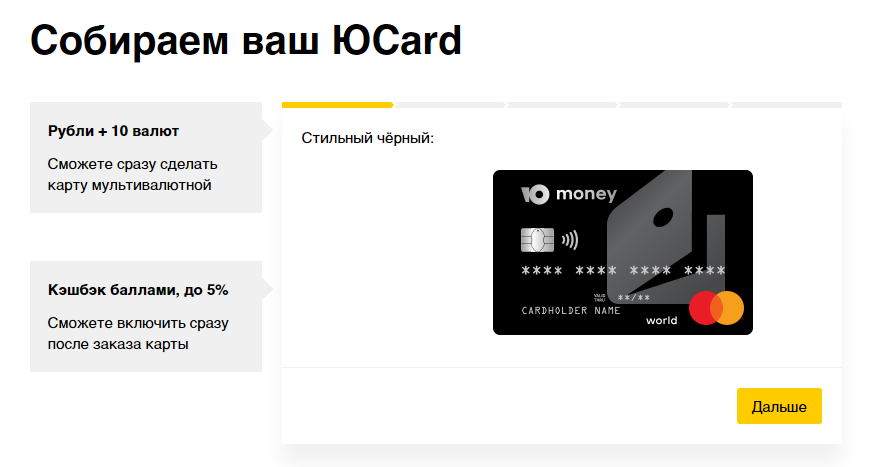
В окне сохранения карты доступна прямая ссылка на результат работы.
Её можно скопировать и делиться с другим пользователями в социальных сетях, по почте.
Даже если человек не имеет аккаунта Яндекс, он все равно сможет увидеть персонализированную карту. Увеличить её и ознакомиться со всеми добавленными на неё объектами.
Также на сайт можно встроить статическую или печатную версию карты. В окне сохранения выберите нужный вам тип, задайте размер и получите код, в котором прописана прямая ссылка на изображение с маршрутом.
Тематические видеоролики:
Как привязать карту к Яндекс.
 Такси: пассажиру, водителю
Такси: пассажиру, водителюСлужба такси от Яндекса становится все более распространенной с каждым днем. Одним из очевидных плюсов этого сервиса принято считать возможность безналичной оплаты за поездку. Но как точно привязать карту к сервису Яндекс.Такси, знают не все, рассмотрим этот вопрос подробнее.
Обязательно ли привязывать карту в приложении Яндекс.Такси
Для оплаты поездки с помощью пластиковой карты есть два способа:
- при помощи мобильного терминала, которым должна быть оборудована машина;
- с использованием предварительно привязанной к аккаунту приложения карточки для оплаты.
Однако сложность состоит в том, что далеко не все машины автопарка оборудованы терминалами. Поэтому второй метод более надежен и актуален. Приложение Яндекс.Такси можно скачать на телефон через сервис Google Play либо Apple Store. При этом пластиковая карточка должна быть предварительно прикреплена к аккаунту клиента, в такой ситуации оплата будет произведена автоматически.
Важно! На прикрепляемой карте не стоит оставлять крупный остаток средств. Для использования в сервисе такси подходит большая часть пластиковых платежных средств, в том числе и карты Сбербанка. Могут не пройти проверку отдельные категории виртуальных карт.
При этом водитель не имеет права отказывать в перевозке, если в момент вызова машины через сервис пластиковое платежное средство было отмечено как средство оплаты поездки. Также таксист не может требовать с пассажира наличные деньги для оплаты поездки. Таким образом, никаких сложностей в этой процедуре нет.
Безопасно ли доверять данные своей карты
В момент онлайн-расчетов на безопасность следует обращать повышенное внимание. Случается, что у клиентов снимают денежные суммы за несуществующие поездки, либо средства уходят со счета в большем объеме, чем было заявлено, и прочее. Поэтому стоит обратить внимание и использовать в дальнейшем такие советы:
Случается, что у клиентов снимают денежные суммы за несуществующие поездки, либо средства уходят со счета в большем объеме, чем было заявлено, и прочее. Поэтому стоит обратить внимание и использовать в дальнейшем такие советы:
- открыть отдельную карточку Сбербанка или иного банка для онлайн-расчетов за такси, которую можно безопасно использовать;
- строго контролировать расходы по этому пластиковому платежному средству;
- не держать на этом пластиковом платежном средстве крупные суммы, а лучше вовсе добавлять их на счет после поездки;
- применять виртуальные карточки, которые проще блокировать при необходимости, открывать и перевыпускать.
При этом не следует затягивать с оплатой перевозок, иначе компания может передать дело в соответствующие органы. Кроме того, для таких клиентов понижают рейтинг, и впоследствии могут возникнуть сложности в использовании услуг организации.
Инструкция по привязке банковской карты
Добавить карту к сервису очень легко, справится даже неопытный пользователь.
Привязать карту Сбербанка можно по аналогичной схеме.
Для прикрепления карточки к сервису необходимо следовать такому алгоритму:
- открыть приложение Яндекс.Такси;
- нажать «Меню» и после перейти в раздел «Банковская карта»;
- открыть «Добавить карту»;
- внести сведения о пластиковом платежном средстве: номер карточки, CVV-код (на оборотной стороне), период действия;
- после нажать «Готово».
Номер пластикового платежного средства можно отсканировать камерой смартфона. Для этого необходимо открыть сервис «Сканировать карту».
Если пассажир забыл выбрать заранее необходимый способ оплаты, то можно ввести требуемую сумму и подтвердить транзакцию после завершения поездки. В качестве проверки привязки с карточки списывается небольшая сумма. После контроля средства вернутся. Когда привязка подтверждена, можно заказывать транспорт.
Как оплатить Яндекс.Деньгами
Привязать к сервису такси виртуальный счет Яндекс.Деньги можно по аналогичной схеме. Кроме того, Яндекс.Деньгами можно рассчитаться такими методами:
Кроме того, Яндекс.Деньгами можно рассчитаться такими методами:
- карточкой Яндекс.Деньги;
- при помощи мобильного телефона;
- в режиме онлайн.
Пластиковое платежное средство Яндекс.Деньги работает по аналогии с иными банковскими карточками, разница лишь в том, что средства списываются со счета виртуального сервиса. Для расчета через мобильный телефон при заказе такси в приложении выбирается способ оплаты «Яндекс.Деньги». После подтверждения выбора стоимость перевозки списывается в автоматическом режиме.
В сервисе Яндекс.Такси можно указывать не только банковские реквизиты, но и номера виртуального кошелька. После чего можно выбрать этот метод расчетов как основной. Тогда средства за поездку будут сниматься с виртуального счета.
Могут возникнуть проблемы, если у кошелька анонимный статус. У виртуальных кошельков с таким статусом минимизированы лимиты. Пользователи должны помнить, что в такой ситуации идентификация позволит повысить финансовые возможности виртуального платежного средства.
В случае если средства сняты и не поступили на счет в срок до трех дней, следует обращаться в службу поддержки.
Резерв и списание
Когда поездка произведена, на карточке блокируется соответствующая сумма. Иногда полностью, но случается, что сервис блокирует часть стоимости. Деньги списываются в течение суток. Если списана не вся сумма, которая была зарезервирована, то остаток вернется на счет.
Случается, что пассажир, вызвав машину, обнаруживает, что на пластиковом платежном средстве нет денег. В такой ситуации можно действовать двумя методами:
- сменить метод расчета на наличные через мобильное приложение;
- оставить как есть и пополнить карту после поездки.
Во второй ситуации сумма будет снята после пополнения карты. Списание может происходить полностью либо частями.
Водитель может требовать с клиента наличные деньги, если не изменен способ оплаты.
Какие способы оплаты предусмотрены
Официально сервис предоставляет возможность оплатить поездку такими способами:
- наличными средствами, лучше приготовить сумму под расчет;
- пластиковой карточкой, прикрепленной к приложению Яндекс.
 Такси;
Такси; - с корпоративного счета, который открыт организацией для работников;
- промокоды либо купоны для расчета за поездку, они выдаются в ходе рекламных акций.
Купоны в приложение следует заносить до поездки, поскольку система рассчитывает окончательную стоимость услуги с учетом промокода.
Как отвязать карту
Отвязка платежного средства также производится в мобильном сервисе. Происходит это по такой схеме:
- открывается приложение Яндекс.Такси;
- на главной странице следует нажать кнопку вверху слева;
- откроется меню, в котором следует выбрать «Способ оплаты» и далее «Банковская карта»;
- система откроет перечень доступных карт, которые прикреплены к сервису;
- далее необходимо выбрать ту, что требуется отвязать;
- нажать кнопку с тремя точками в углу экрана;
- в открывшемся меню выбрать «Отвязать карту» и подтвердить действие.
Таким образом, в отвязке, как и в процедуре привязывания, карты нет ничего сложного.
Порядок привязки карты водителем в приложение «Таксометр»
Водитель, работающий через сервис Яндекс.Такси, выводит заработанные средства на карту либо веб-кошелек. При этом карту первоначально также придется прикрепить. Для того чтобы водителю привязать карту к «Таксометру», он должен обратиться к диспетчеру службы либо в бухгалтерию. И после этого производится привязка карты к аккаунту водителя в «Таксометре».
Случается, что компания заключает договор с банковской организацией, и карты автоматически прикрепляются к лицевому счету водителя. Для добавления карты в приложение работник службы такси предоставляет в бухгалтерию организации реквизиты карты. Сотрудник бухгалтерии, в свою очередь, вносит данные карты водителя в систему.
Что делать, если возникли проблемы при добавлении карты
При возникновении проблем либо вопросов у клиента (сложности с оплатой либо неправомерные списания) всегда можно обратиться в службу поддержки.
Для этого необходимо перейти по адресу https://yandex.ru/support/taxi/problem.html, внести данные в открывшуюся форму заявки и ожидать ответа. Обычно обращения обрабатываются очень быстро.
В процедуре оплаты Яндекс.Такси картой нет ничего сложного, главное, своевременно самостоятельно прикрепить платежное средство к сервису. И при этом нельзя забывать про безопасность расчетов в онлайн-сервисах. Лучшим вариантом остается отдельная карточка, которая будет применяться для таких целей. В противном случае можно лишиться средств, и вернуть их впоследствии практически невозможно.
Мультивалютный кассовый паспорт | Мастеркард
Мультивалютный кассовый паспорт | МастеркардМультивалютный кассовый паспорт™. Одна карта, десять валют.
Получите свою карту Получить приложение
Мультивалютный кассовый паспорт
10 валют, фиксированные курсы
Блокировка обменных курсов при каждой загрузке и пополнении. Загружайте до 10 разных валют на одну карту. Фунт стерлингов, евро, доллары США, австралийские доллары, канадские доллары, новозеландские доллары, южноафриканский рэнд, турецкая лира, швейцарские франки и эмиратские дирхамы.
Загружайте до 10 разных валют на одну карту. Фунт стерлингов, евро, доллары США, австралийские доллары, канадские доллары, новозеландские доллары, южноафриканский рэнд, турецкая лира, швейцарские франки и эмиратские дирхамы.
Оставайтесь под контролем
Управляйте и отслеживайте свой Cash Passport на ходу с помощью мобильного телефона, планшета, ноутбука или ПК. Войдите в «Мой аккаунт» и контролируйте свои деньги.
Принимается в миллионах точек
Используйте свой мультивалютный Cash Passport так же, как и кредитную или дебетовую карту, за исключением собственных предоплаченных средств. В магазине, онлайн или для снятия местной валюты в банкоматах.
Глобальная служба поддержки
Помощь на расстоянии одного звонка, где бы и когда бы вы ни находились. Если ваша карта потеряна, украдена или повреждена, мы можем быстро заменить ее или предоставить вам экстренные наличные деньги при наличии.
Курсы валют на сегодня*
Выберите валютуавстралийский доллар доллар США Фунт стерлингов евро новозеландский доллар САПР дирхам ОАЭ швейцарских франках ZAR ПЫТАТЬСЯ
Новая карта Перезагрузить
Введите суммуФунт стерлингов
Заблокирован в обменном курсе
доллар США
AUDUSDGBPEURNZDCADAEDCHFZARTRY
Кассовый паспорт заказа
Введите суммуФунт стерлингов
Заблокирован в обменном курсе
доллар США
AUDUSDGBPEURNZDCADAEDCHFZARTRY
Перезагрузите существующий кассовый паспорт
Быстрое и простое пополнение счетаОставайтесь под контролемБезопасность и безопасность24/7 глобальная поддержка
Быстрое и простое пополнение счета
Заканчиваются деньги на дорогу?
Мультивалютный кассовый паспорт можно перезагружать, что позволяет пополнять счет в любой валюте в любом месте и в любое время.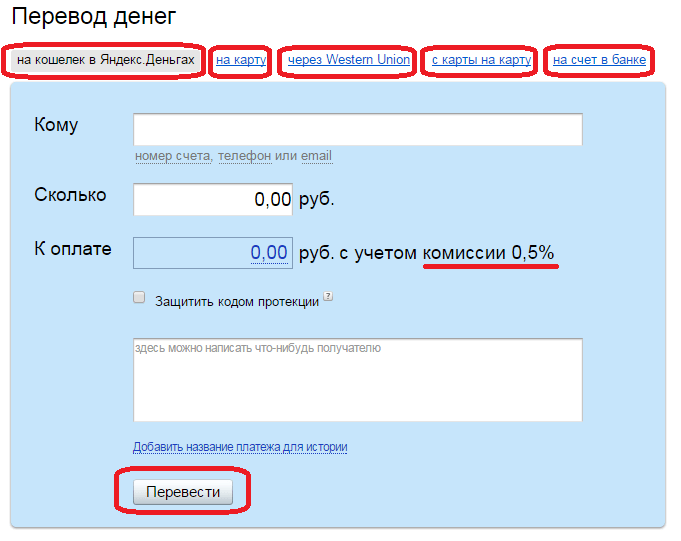
Пополнить можно 5 способами:
- Онлайн
- Банковский перевод (по телефону или интернет-банкингу)
- Через мобильное приложение
- По телефону
- В филиалах-участниках
Узнайте больше о вариантах пополнения.
Оставайтесь под контролем
Следите за своими деньгами на поездку
Вы можете использовать свой мобильный телефон, планшет, ноутбук или ПК для входа в «Мою учетную запись» и контролировать свои деньги на поездку.
Зарегистрируйтесь в «Моей учетной записи», чтобы вы могли:
- Отслеживать свои расходы
- Перезагрузите карту
- Перевод между валютами
- Получить свой PIN-код
- Временно приостановить действие карты
Вы также можете скачать мобильное приложение Cash Passport, доступное для устройств iOS и Android.
Надежность и безопасность
Путешествуйте с уверенностью
Безопасный и надежный доступ к вашим деньгам
Cash Passport использует технологию чипа и PIN-кода , что означает, что вы можете быть уверены, что ваша карта безопаснее, чем ношение наличных денег. Принимаются в миллионах точек и банкоматов по всему миру.
Ищете резервную карту для безопасного хранения? Просто приобретите дополнительную карту при заказе онлайн или в магазине.
Круглосуточная глобальная поддержка
Мы здесь, чтобы помочь
Мы всегда на расстоянии звонка или электронного письма. Наша глобальная команда поддержки поможет вам, если ваша карта потеряна, украдена или повреждена.
Мы можем быстро заменить вашу карту или предоставить вам доступ к экстренным наличным деньгам в зависимости от наличия, так что вы можете продолжать наслаждаться своим отпуском.
Нужна дополнительная помощь?
Просмотрите часто задаваемые вопросы или свяжитесь с нами.
Приложение Cash Passport™
Новое приложение Cash Passport имеет улучшенный дизайн, который позволяет быстрее и проще распоряжаться деньгами на поездки.
- Активируйте карту простым способом
Начните путешествовать с умом всего за пару нажатий. Активируйте свою карту Cash Passport со своего мобильного телефона, загрузите приложение из магазина iOS или Android, войдите в систему и загрузите предпочитаемую валюту. Простой!
- Быстрее и проще пополнить
Теперь вы можете безопасно хранить данные своей платежной карты в приложении Cash Passport. Таким образом, когда и где бы вы ни находились, пополняйте баланс до 10 валют, включая евро, доллары США, австралийские и канадские доллары, а также британские фунты стерлингов одним нажатием кнопки.
- Более разумное управление деньгами
Управляйте разумно.
 Новая функция центра сообщений позволяет вам быть в курсе индивидуальных уведомлений, включая оповещения о низком балансе и транзакциях. Держите вас в курсе вашей личной потребности знать информацию.
Новая функция центра сообщений позволяет вам быть в курсе индивидуальных уведомлений, включая оповещения о низком балансе и транзакциях. Держите вас в курсе вашей личной потребности знать информацию. - Перемещаться между валютами
Переводите деньги между своими валютами всего за пару нажатий — это так просто! Быстро переводите деньги между 10 валютами и проводите больше времени, наслаждаясь отдыхом.
Бесценные города
Бесценные города — это программа, доступная исключительно для держателей карт Cash Passport и предоставляющая доступ к незабываемым впечатлениям в городах, где вы живете и путешествуете.
Перед вами открывается целый мир возможностей, так почему бы не вырваться из рутины на мгновение, на ночь или даже на выходные? Подпитывайте свои страсти. Сохраните воспоминания на всю жизнь.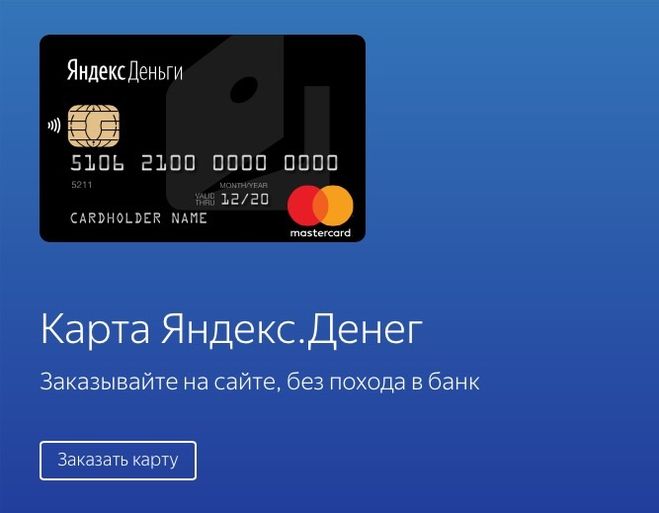 Начните что-то бесценное.
Начните что-то бесценное.
Узнать больше
Мультивалютный кассовый паспортвыдается компанией PrePay Technologies Limited в соответствии с лицензией Mastercard® International. PrePay Technologies Limited уполномочена Управлением финансового надзора в соответствии с Положениями об электронных деньгах 2011 года (FRN:0) на выпуск электронных денег и платежных инструментов. Mastercard является зарегистрированным товарным знаком, а дизайн кругов является товарным знаком Mastercard International Incorporated.
*Действующий обменный курс фиксируется только для начального значения загрузки. Последующие пополнения карты будут обрабатываться по преобладающему обменному курсу на день операции пополнения и будут заблокированы по этому курсу. Обменные курсы, указанные на этом веб-сайте, применяются к транзакциям перезагрузки, которые забронированы только на этом веб-сайте и которые оплачиваются в течение четырех часов. Различные обменные курсы будут применяться к картам, которые не были приобретены на этом веб-сайте, а также к первоначальным операциям загрузки и пополнения карты в филиалах наших партнеров. Мы предоставим вам инструкции по расчету и применимый обменный курс, когда вы заказываете транзакцию перезагрузки.
Мы предоставим вам инструкции по расчету и применимый обменный курс, когда вы заказываете транзакцию перезагрузки.
Apple и логотип Apple являются товарными знаками Apple Inc., зарегистрированными в США и других странах. App Store — это сервис Apple Inc., зарегистрированный в США и других странах. Google Play и логотип Google Play являются товарными знаками Google LLC.
Показать больше Показывай меньше
Текущие курсы валют*
Фунт стерлингов
доллар США
AUDUSDGBPEURNZDCADAEDCHFZARTRY
1 фунт стерлингов = 1,1845 доллара США
Связаться с нами Важная информация Политика конфиденциальности эмитента Политика в отношении файлов cookie Условия использования веб-сайта Уведомление о конфиденциальности для предоплаченных услуг управления MastercardWise, ранее TransferWise: Денежные переводы онлайн
Отправляйте свои деньги по всему миру. Экономьте до 9 раз при отправке с помощью Wise.
Экономьте до 9 раз при отправке с помощью Wise.
Отправить деньги сейчасОткрыть счет
Экономьте до 9 раз при отправке денег за границу
Отправка денег не должна стоить земли, поэтому мы создали Wise, чтобы экономить ваши деньги при международных переводах и обмене. Мы берем как можно меньше: прямо сейчас крошечная плата, в конечном итоге бесплатно.
Вы отправляете ровно
Получатель получает
Встречайте деньги без границ
Мы мечтаем о том, чтобы люди могли жить и работать в любом месте без проблем. Это деньги без границ: перемещать их мгновенно, прозрачно, удобно и — в конечном счете — бесплатно.
Счет Wise — это универсальный способ управления деньгами на международном уровне. Это сделано для всего мира. И он создан, чтобы сэкономить ваши деньги и время, чтобы вы могли заниматься любимыми делами.
Узнать о нашей миссии
Разочаровать воров
Каждый месяц наши клиенты доверяют нам перевод своих денег на сумму более 9 миллиардов фунтов стерлингов.

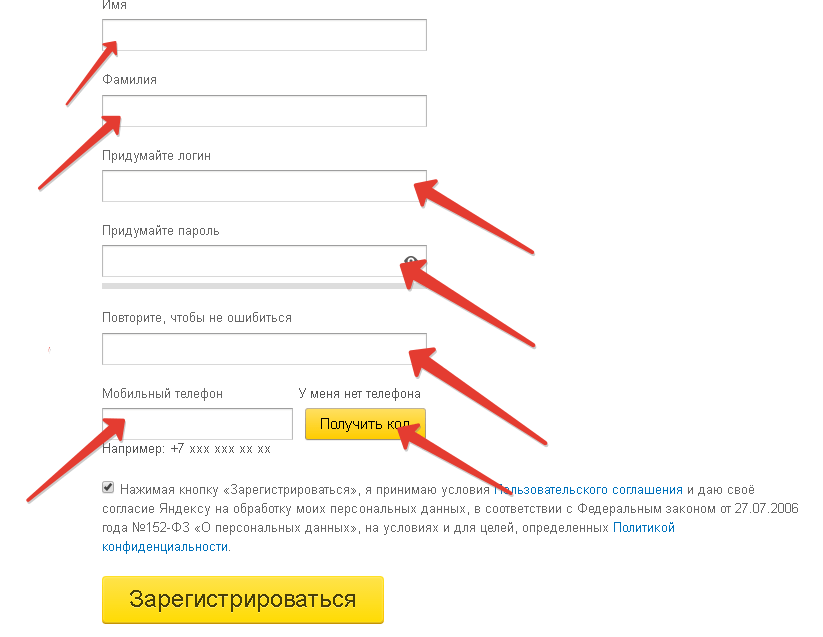 Таким образом, пользователи ресурса или клиенты всегда будут в курсе, как быстрее добраться до выбранного места;
Таким образом, пользователи ресурса или клиенты всегда будут в курсе, как быстрее добраться до выбранного места; Итоговый результат – это картинка PNG. На статические маршруты можно добавить только ограниченное число предметов и объектов;
Итоговый результат – это картинка PNG. На статические маршруты можно добавить только ограниченное число предметов и объектов; Также, вы сможете их удалить или скопировать. Кнопка «К импорту» позволяет загрузить с компьютера или смартфона уже готовую карту, на которую нужно добавить новые объекты или внести правки;
Также, вы сможете их удалить или скопировать. Кнопка «К импорту» позволяет загрузить с компьютера или смартфона уже готовую карту, на которую нужно добавить новые объекты или внести правки;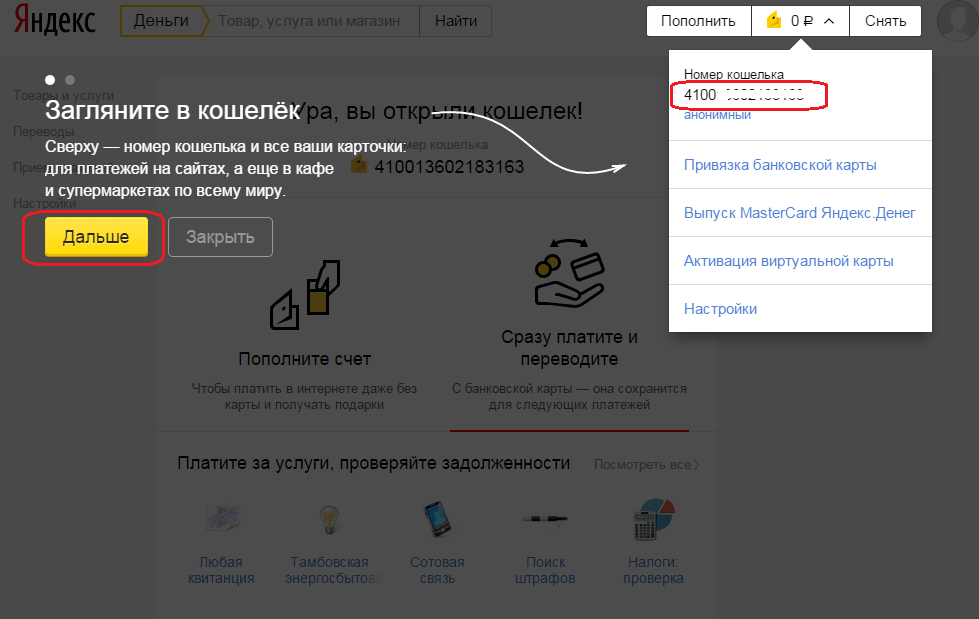 После выделения области на карте размер будет выставлен автоматически, а если вам нужна конкретная величина, вручную напечатайте ширину и высоту. Также, можно растянуть карту по ширине, что удобно для встраивания на лэндинги или одностраничные ресурсы;
После выделения области на карте размер будет выставлен автоматически, а если вам нужна конкретная величина, вручную напечатайте ширину и высоту. Также, можно растянуть карту по ширине, что удобно для встраивания на лэндинги или одностраничные ресурсы; Такси;
Такси; Новая функция центра сообщений позволяет вам быть в курсе индивидуальных уведомлений, включая оповещения о низком балансе и транзакциях. Держите вас в курсе вашей личной потребности знать информацию.
Новая функция центра сообщений позволяет вам быть в курсе индивидуальных уведомлений, включая оповещения о низком балансе и транзакциях. Держите вас в курсе вашей личной потребности знать информацию.